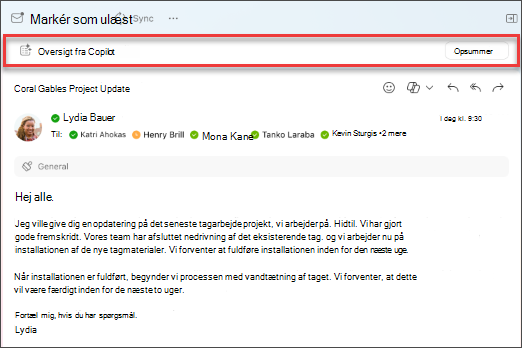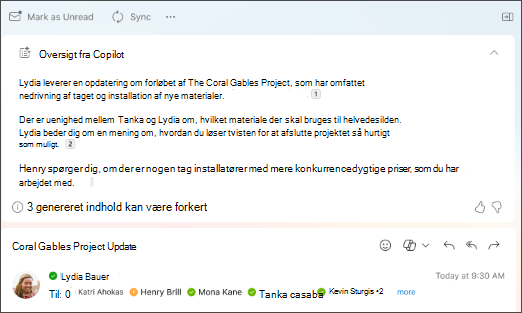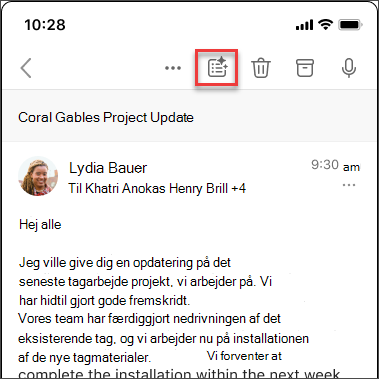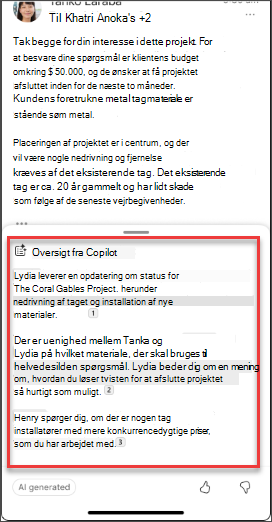Opsummer en mailtråd med Copilot i Outlook
Gælder for

-
Vælg den ønskede samtale i klassisk Outlook eller ny Outlook.
-
Vælg Oversigt efter Copilot (eller der står måske Opsummér) øverst i mailtråden. Copilot scanner tråden for at søge efter vigtige punkter og oprette en oversigt for dig.
-
Oversigten vises øverst i mailen og kan også indeholde nummererede citater, der fører dig til den tilsvarende mail i tråden, når den er valgt.
-
Hvis du bruger ny Outlook, og mailen indeholder vedhæftede filer (PDF, PowerPoint eller Word), kan du vælge Opsummer en fil. Vent på, at oversigterne genereres, og gennemse dem for at få en hurtig oversigt over, hvad du er blevet sendt.
-
Vælg den ønskede samtale i Outlook på internettet.
-
Vælg Oversigt efter Copilot (eller der står måske Opsummér) øverst i mailtråden. Copilot scanner tråden for at søge efter vigtige punkter og oprette en oversigt for dig.
-
Oversigten vises øverst i mailen og kan også indeholde nummererede citater, der fører dig til den tilsvarende mail i tråden, når den er valgt.
-
Hvis mailen indeholder vedhæftede filer (PDF, PowerPoint eller Word), kan du vælge Opsummer en fil. Vent på, at oversigterne genereres, og gennemse dem for at få en hurtig oversigt over, hvad du er blevet sendt.
Bemærk!: Microsoft 365 Copilot i Outlook er kun tilgængelig for den seneste version af Outlook til Mac. Ældre Outlook understøttes ikke. Se Outlook til Mac.
-
Vælg den ønskede samtale i Outlook til Mac.
-
Vælg Opsummer i feltet Oversigt efter Copilot øverst i mailtråden. Copilot scanner tråden for at søge efter vigtige punkter og oprette en oversigt for dig.
-
Oversigten vises øverst i mailen og kan også indeholde nummererede citater, der fører dig til den tilsvarende mail i tråden, når den er valgt.
Bemærk!: På Mac opsummerer funktionen opsummering som standard sproget i den mail, den opsummerer. Du kan vælge at ændre opsummeringssproget, så det svarer til sproget i Outlooks menuer og knapper, men denne ændring bevares ikke. Når du har genstartet Outlook, går Summér tilbage til opsummering på mailens sprog.
Bemærk!: De viste billeder fungerer som eksempler på iOS, men vejledningen gælder både for iOS og Android -enheder.
-
Vælg den ønskede samtale i dit Outlook til iOS eller Outlook til Android program. Vælg Copilot ikonet
-
Copilot scanner tråden for at søge efter vigtige punkter og oprette en oversigt for dig.
-
Når du er færdig, kan du få vist oversigten under mailen.
Bemærk!: På iOS og Android vil funktionen Opsummer som standard svare til sproget i den mail, den opsummerer. Du kan vælge at ændre opsummeringssproget, så det svarer til sproget i Outlooks menuer og knapper, men denne ændring bevares ikke. Når du har genstartet Outlook, går Summér tilbage til opsummering på mailens sprog.
Få mere at vide
Skriv en kladde til en mail med Copilot i Outlook
Mailcoaching med Copilot i Outlook